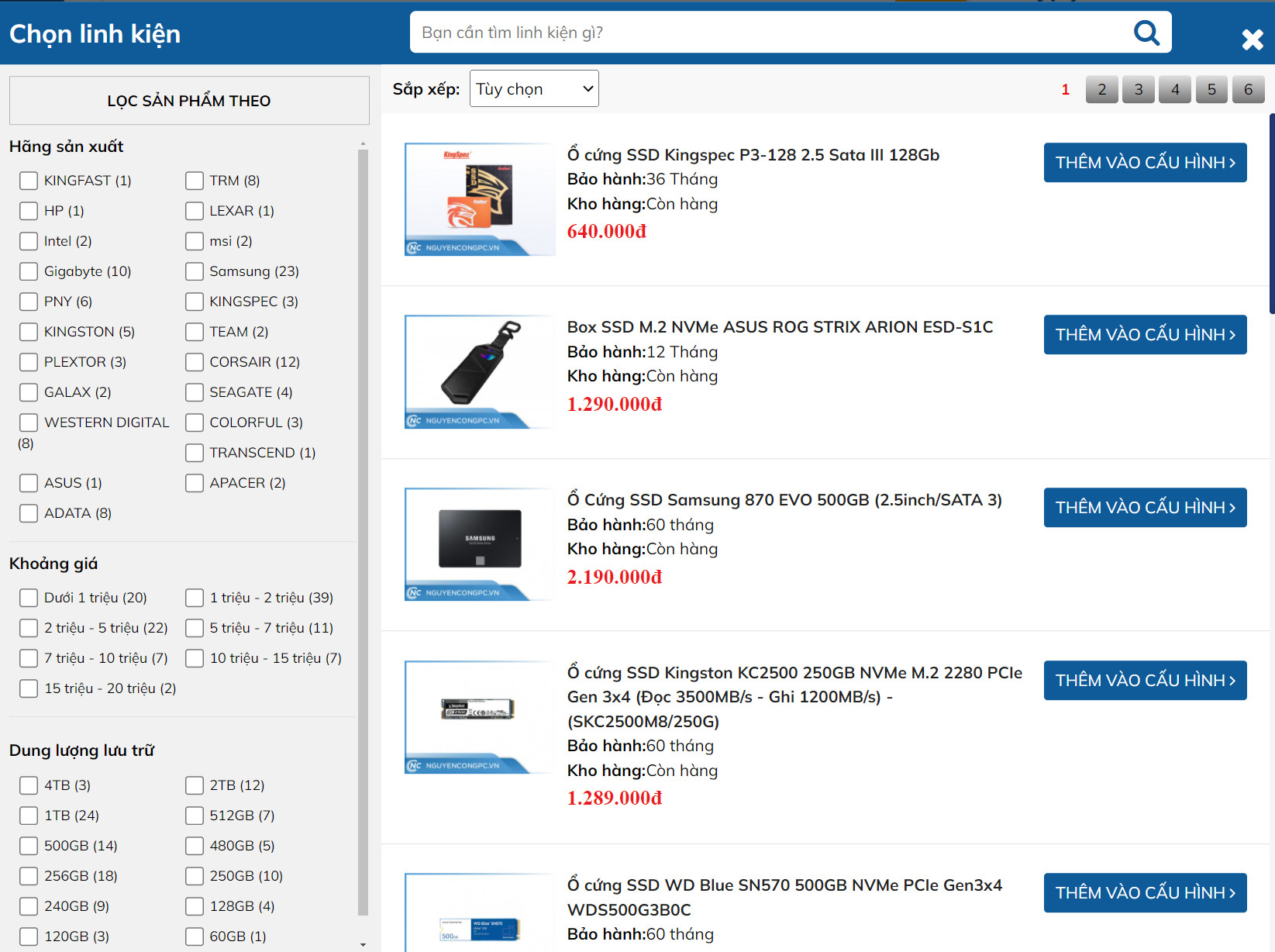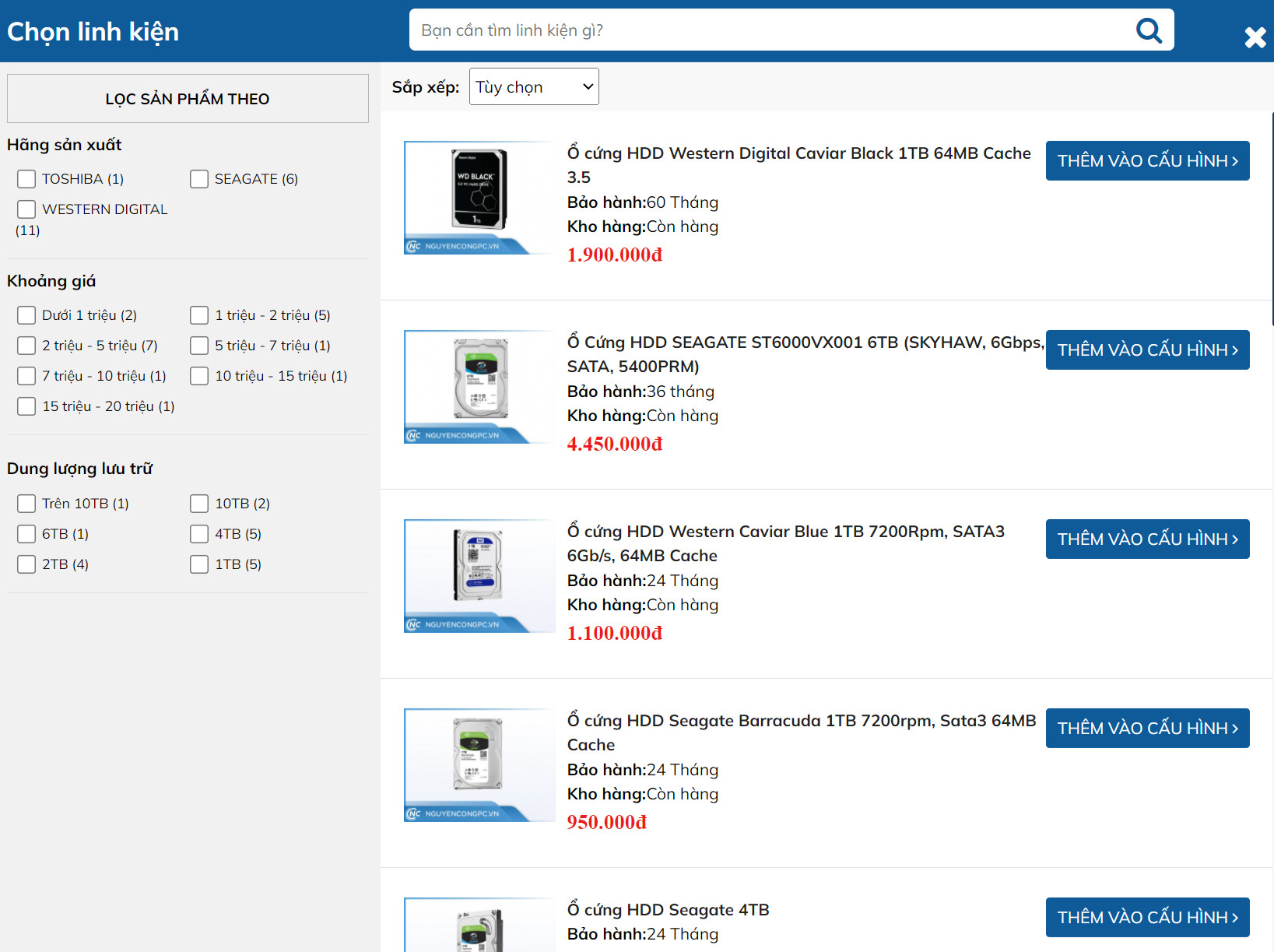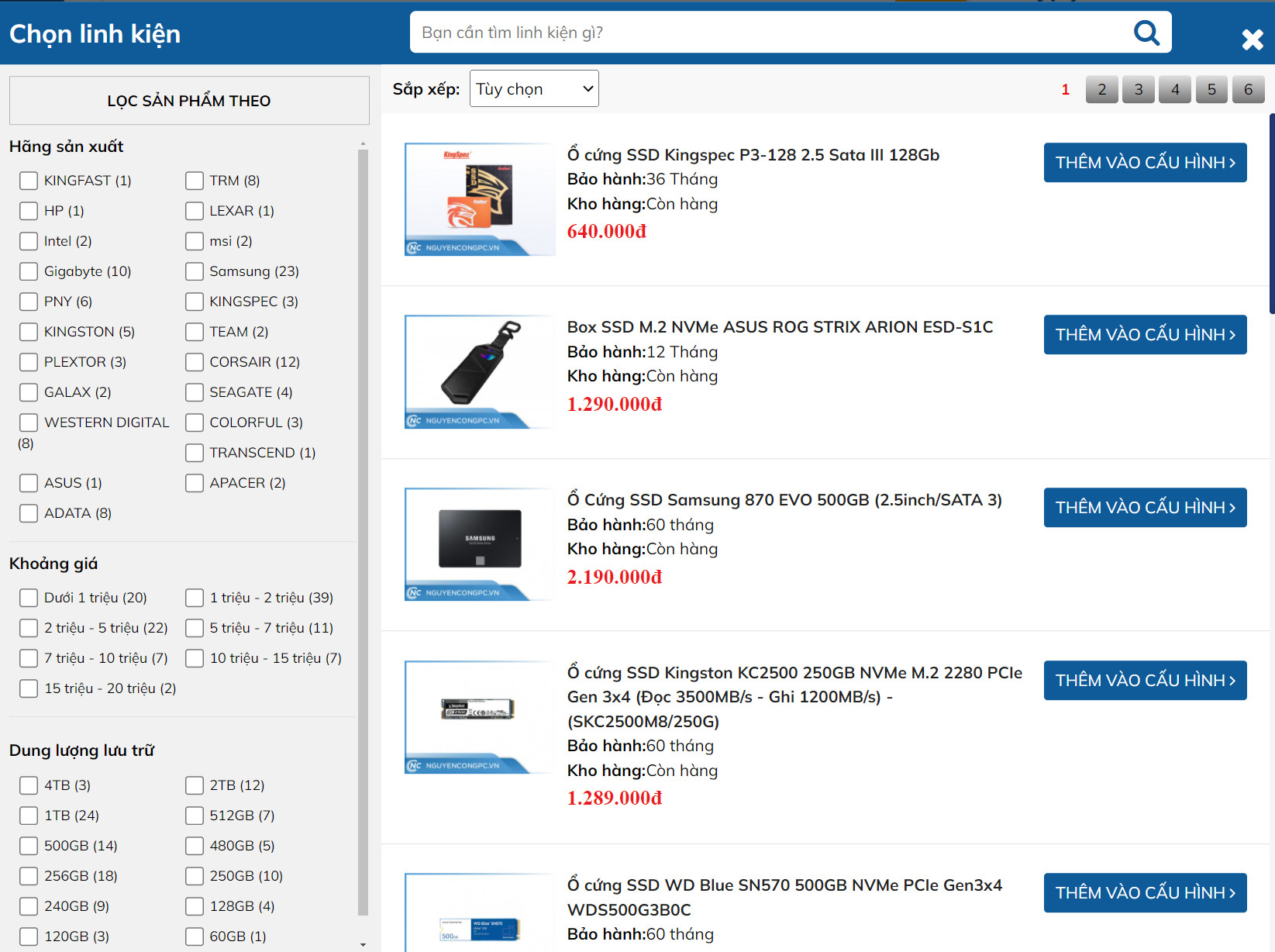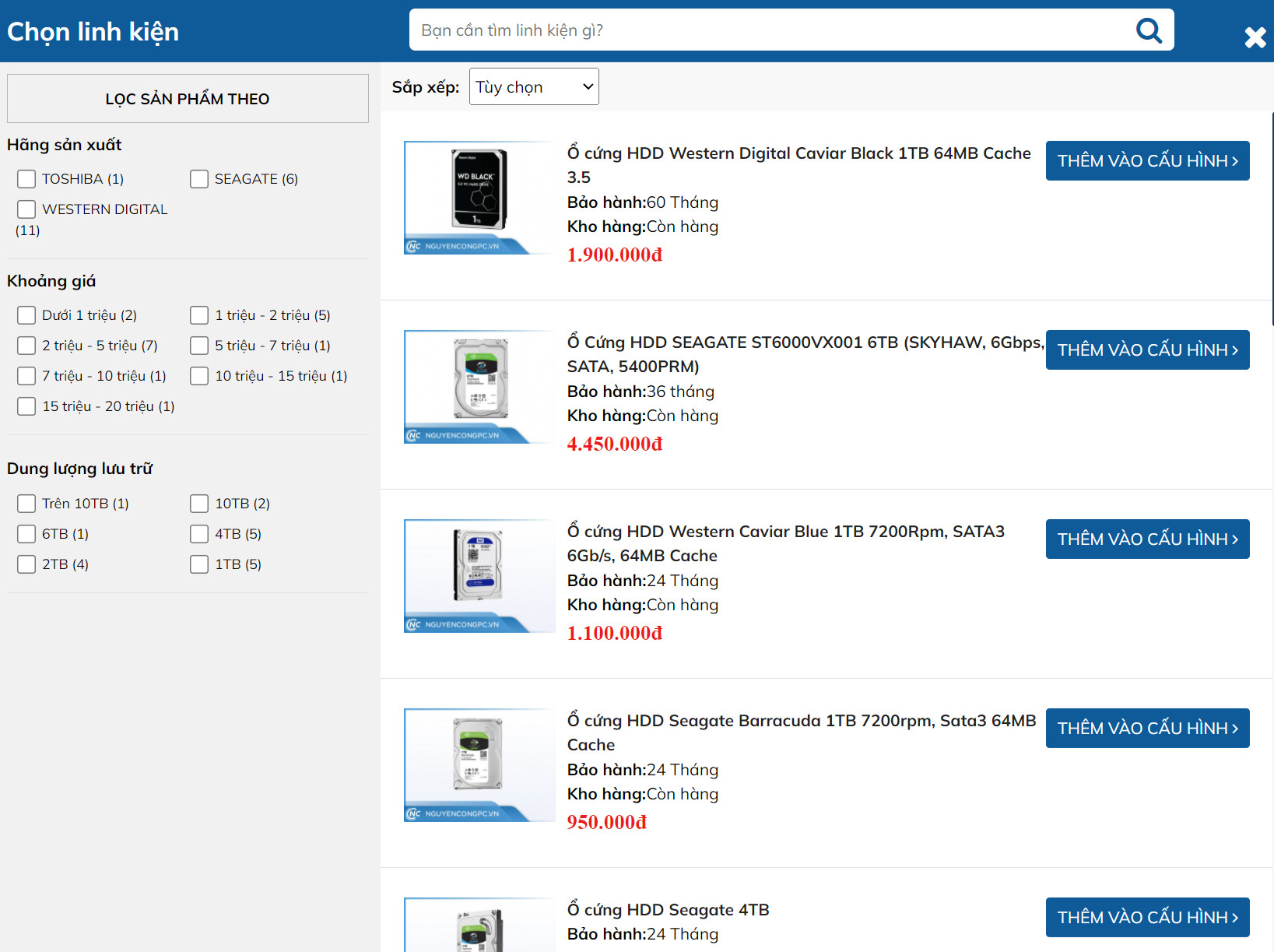Giới thiệu
Trong hầu hết các trường hợp khi build một bộ PC để edit video thì tiêu chí build luôn là CPU rồi VGA và Bộ nhớ RAM. Tuy nhiên sẽ có nhiều người ưu tiên. Thật vậy, CPU của bạn có mạnh đến đâu cũng không tác dụng gì nếu các ổ lưu trữ của bạn không thể theo kịp.
Việc chọn loại bộ nhớ phù hợp không chỉ có thể giúp máy của bạn hoạt động tốt mà còn có thể giúp tăng tuổi thọ của hệ thống. Trong bài viết này, mình sẽ mang đến cho bạn những hiểu biết cơ bản về lưu trữ; bao gồm các loại bộ nhớ lưu trữ khác nhau (HDD, SSD & NVMe), bộ nhớ trong và bộ nhớ ngoài, cũng như loại lưu trữ tùy thuộc vào ngân sách và quy trình làm việc của bạn.
Các loại bộ nhớ
Chúng ta có 3 loại bộ nhớ điển hình:
Hard Disk Drive (HDD hay ổ cứng cơ)
Solid-State Drive(SSD hay ổ SSD)
Nonvolatile Memory Express Solid-State Drive (NVMe hay ổ NVMe)
Mỗi loại lại có điểm mạnh điểm yếu rất rõ ràng nên các hệ thống máy làm việc luôn có hai hoặc cả 3 loại bộ nhớ trên.

Trong ba loại trên, HDD là loại có dung lượng trên giá cả phải chăng nhất. Hiện giờ chúng cũng là loại có dung lượng trên mỗi ổ là lớn nhất (20TB). Giá của 1TB HDD chỉ bằng khoảng ¼ so với giá của 1TB SSD SATA. Và chúng cũng là loại bộ nhớ bền nhất khi có thế lưu trữ dữ liệu tối thiểu hàng năm trời mà không cần cấp nguồn thêm. Điều này cực kì đáng giá với những nơi như các studio lớn hay đài truyền hình khi dữ liệu cần phải lưu trữ trong nhiều năm.
Nhược điểm của HDD là chúng có tốc độ khá chậm khi so với các loại còn lại. Tốc độ trung bình của HDD rơi vào khoảng 250MB/s. Ngoài ra do bản chất là cơ học nên chúng có thời gian truy cập ngẫu nhiên chậm hơn đáng kể khi so với các loại sử dụng chip nhớ. Điều này làm HDD không phù hợp để làm việc trực tiếp trên nó. Không như SSD khi HDD hoạt động bạn có thể nghe được tiếng của chúng, và trong các máy trạm có rất nhiều HDD cùng hoạt động thì tiếng ồn này là không nhỏ chút nào.
SSD Sata nhanh hơn rất nhiều khi so với HDD, tốc độ trung bình rơi vào khoảng 600MB/s. Vì sử dụng chip nhớ nên chúng cũng không có các bộ phận cơ học như HDD, đồng nghĩa với viếc khả năng truy cập dữ liệu ngẫu nhiên sẽ vượt trội hơn đáng kể. SSD cũng có chi phí cao hơn, nhưng nếu bạn làm việc cần truy xuất nhiều dữ liệu trên SSD thì các bạn sẽ thấy việc nâng lên sử dụng SSD là hoàn toàn xứng đáng. SSD Sata hiện cũng là loại đáng tin cậy nhất mà mình sử dụng trong các bộ máy cần sự ổn định cao như máy trạm với tỷ lệ lỗi là 0% trong 4 năm qua. Do hiệu suất và độ tin cậy tuyệt đối như vậy, SSD Sata cực kì ngon trong nhiều tác vụ như lưu hệ điều hành và ứng dụng, lưu trữ source footage hay lưu trữ dự án.
Ô NVMe hiện đang là loại lưu trữ có tốc độ nhanh nhất thời điểm bây giờ khi có tốc độ lên tới hơn 7000 MB/s (NVMe 4.0). Chúng đương nhiên là đắt hơn SSD Sata, tuy nhiên vài năm đổ lại đây thì đã rẻ hơn nhiều rồi nên tầm này ổ NVMe chỉ đắt hơn SSD Sata một chút. Nhưng bù lại mức giá cao hơn một chút đó thì bạn sẽ có tốc độ gấp 12 lần.
Tuy nhiên trong hầu hết các trường hợp, sự khác biệt khi sử dụng thực tế giữa SSD sata và ổ NVMe là không lớn vì với tốc độ hiện tại của SSD Sata đã là quá đủ để đuổi kịp theo tốc độ xử lý của CPU và GPU rồi nên trong các tác vụ cơ bản các bạn sẽ không hề thấy sự khác biệt giữa SSD Sata và ổ NVMe. Ổ NVMe chỉ thực sự phát huy tác dụng khi bạn làm việc với khối lượng công việc cực lớn như là các file source video dung lượng cực lớn hay có bitrate cực cao (2000Mbps trở lên). Chúng cũng đang ngày càng được ưu tiên sử dụng để làm ổ cài win hay đựng những ứng dụng thường xuyên sử dụng hoặc là ổ chứa đệm trên những hệ thống cực kì cao cấp, nơi mà giá thành không là vấn đề.
Phân biệt MB/s và Mbps
Đây là một vấn đề rất phổ biến với những người mới tìm hiểu về các loại bộ nhớ.
Sự khác biệt của byte và bit là không quá nhiều nếu bạn không để ý, nhưng thực sự là khác nhau rõ đấy. Lý do đằng sau nó phức tạp hơn những gì mà mình muốn nói đến trong bài này, nhưng điều quan trọng mà bạn cần biết là 1byte = 8bit. Vì vậy để chuyển đổi giữa byte và bit bạn cần nhân (từ byte sang bit) hoặc chia (từ bit sang byte) cho 8.
Một ví dụ khác để các bạn có thể hiểu hơn , nếu bạn có một file video 4k ProRes 422 HQ (có bitrate ~750Mbps) thì bạn cũng không cần phải sử dụng ô NMVe tốc độ cao làm gì vì thật sự tốc độ thực tế của file video đó chỉ là 93MB/s (750/8). Về mặt kỹ thuật thì ngay cả một HDD cũng đã đáp ứng được tốc độ này.
Đây là một điều rất dễ gây “lú” nên mình muốn nói rõ một lần và mãi về sau để các bạn có thể hiểu hơn về 2 đơn vị Mbps và MB/s. Còn nếu các bạn thực sự vẫn không nhớ được thì cứ Google là có hết nhé.
Bộ nhớ mở rộng bên ngoài và kết nối mạng
Khi nói đến loại này, chúng ta sẽ nghĩ ngay đến usb, thunderbolt hoặc cloud. Với các loại như USB hay Thunderbolt. Đây là các loại bộ nhớ mở rộng chỉ có thể cho một người sử dụng trong một thời điểm. Chúng tương đối rẻ và là một phương án lưu trữ cục bộ tuyệt vời, sao lưu và di chuyển bộ nhớ giữa 2 thiết bị gần nhau một cách nhanh chóng.
Một trong những vấn đề nhức nhối của loại bộ nhớ mở rộng này là nó cần được định dạng khác nhau tùy vào việc bạn đang sử dụng Windows hay MacOS. Bạn có thể sử dụng các phần mềm bên thứ ba để có thể đọc được định dạng bên Windows và ngược lại, nhưng ngay cả điều đó đôi khi cũng có vấn đề và chỉ được khuyến nghị khi di chuyển dữ liệu chứ không phải là di chuyển cả các ổ đang hoạt động.
Một phương pháp nâng cao để mở rộng bộ nhớ là thông qua việc sử dụng bộ lưu trữ gắn với mạng (NAS), nơi bộ lưu trữ của bạn được liên kết với hệ thống mạng cục bộ, các máy chỉ cần kết nối với mạng cục bộ là đã có thể sử dụng bộ nhớ được kết nối đó rồi. Các giải pháp lưu trữ kiểu này đương nhiên sẽ có giá thành đắt đỏ hơn, nhưng chúng dễ dàng có thể mở rộng thêm dung lượng trong tương lai và có thể cho phép nhiều người dùng kết nối và sử dụng nó cùng lúc. Một ưu điểm khác là bạn không cần phải lo về định dạng của bộ nhớ nữa khi kể cả MacOS hay Window chỉ cần kết nối vào là có thể sử dụng được luôn, điều này giải quyết luôn vấn đề cố hữu của các bộ nhớ mở rộng bên ngoài.

Các giải pháp lưu trữ mở rộng và NAS rất đa dạng về tốc độ, độ tin cậy và tính dễ sử dụng. Điển hình nhất là sử dụng nhiều HDD để cung cấp cho bạn nhiều dung lượng nhất với chi phí tối ưu nhất, nhưng càng về sau các mô hình sử dụng SSD Sata hay NVMe sẽ dần dần trở nên phổ biến hơn. Trên thực tế, nhiều con NAS sử dụng HDD cho phần lớn nhu cầu lưu trữ là chính, những nhiều mô hình sử dụng SSD Sata và NVMe bộ nhớ đệm để tăng tốc truy xuất vào các tệp thông thường.
Không giống như bộ nhớ cục bộ chủ yếu cần quan tâm đến tốc độ của bộ nhớ. Những bộ nhớ mở rộng chúng ta cần quan tâm nhiều hơn thế. Đối với bộ nhớ mở rộng chúng ta cần quan tâm thêm cả loại kết nối được sử dụng. Ví dụ như USB 3.0 có băng thông là 5Gb hoặc 600MB/s, với tốc độ này sẽ không thể đáp ứng được ổ NVMe. Các bộ nhớ mở rộng sẽ luôn được ghép nối với các chuẩn kết nối mà nó sẽ không làm nghẽn ổ, nhưng đây là một vấn đề rất phổ biến với bộ nhớ có kết nối mạng khi ngay cả NAS của bạn có hỗ trợ mạng 10G tốc độ cao nhưng chưa chắc các máy tính với NAS đó có hỗ trợ Lan 10G.
Nói chung các giải pháp lưu trữ mở rộng và NAS là rất ngon để sao lưu, lưu trữ lâu dài nhưng nếu không được xem xét thích hợp thì chúng có thể gây ra các vấn để khi bạn cố gắng sử dụng chúng không đúng cách. Đặc biệt các ổ đĩa gắn ngoài có thể bị lag dẫn tới thông báo offline trong các phần mềm. Các con NAS thường không hay gặp vấn đề này tuy nhiên chúng lại bị ảnh hưởng do mạng. Mạng gigabit tiêu chuẩn mà hầu hết các gia đình và văn phòng sử dụng chỉ có tốc độ tối đa là 120MB/s vừa đủ để làm việc với các codec H.264/H.265, nhưng không đủ khi làm việc với các Codec lớn như ProRes hay RAW. Và khi mang của bạn có nhiều người sử dụng cùng lúc, thì yếu tố mạng lại trở thành một vấn đề rất lớn, điều này yêu chi phí rất lớn để cải thiện băng thông.
RAID ổ liệu có cần thiết?
Ngoài việc sử dụng các ổ đơn lẻ, bạn cũng có thể kết hợp nhiều ổ lại với nhau để cải thiện hiệu suất, cung cấp khả năng dự phòng hoặc kết hợp cả hai điều trên. Các cấp độ cơ bản nhất của RAID yêu cầu hai ổ hoạt động cùng với RAID phần cứng hoặc phần mềm, nhưng các RAID cao cấp hơn có thể sử dụng 3, 5 hoặc thậm chí nhiều ổ cùng một lúc. Ở đây mình không đi quá sau vào RAID nên nếu bạn tò mò hay lên Google nhé.
Nhược điểm của RAID là nó có thể bị lỗi theo nhiều cách khác nhau. RAID 1 hoặc 5 có thể cung cấp cho bạn dự phòng dữ liệu bằng cách lưu trữ dữ liệu của bạn trên nhiều ổ đĩa, nhưng bản thân bộ điều khiển RAID có thể bị lỗi hoặc RAID bị suy giảm do bất kỳ lý do nào. Trong hầu hết các trường hợp, dữ liệu của bạn an toàn trong những trường hợp này, nhưng có thể mất thời gian và nỗ lực để khôi phục RAID về trạng thái hoạt động và lấy lại quyền truy cập vào dữ liệu của bạn.
Đây là một trong những lý do chính khiến người ta nhấn mạnh rằng trong khi RAID dữ liệu của bạn sẽ được backup nhưng nó không phải là tất cả bản backup bạn cần. Nó không hoàn hảo và chỉ nên là một trong các giải pháp sao lưu tổng thể.
Nói chung, mình không thường khuyên bạn nên sử dụng RAID bên trong PC của bạn vì hiệu suất có thể đạt được theo những cách khác (thông qua việc sử dụng ổ SSD hoặc ổ NVMe).
Các loại file chỉnh sửa Video và nơi đặt chúng
Mặc dù nó có phần phụ thuộc vào mức độ chi tiết mà bạn muốn, nhưng mình thường coi có bốn "loại" tệp chính mà hệ thống của bạn sẽ sử dụng khi bạn làm việc trong một dự án:
- Hệ điều hành và ứng dụng
- Tài liệu và file tải về
- File Project
- Cache và Scratch
Các tệp hệ điều hành và ứng dụng của bạn (Windows, Chrome, Premiere Pro, Photoshop, v.v.) là các khối chính của hệ thống và nói chung, nên được để cài đặt ở các vị trí mặc định của chúng trên ổ hệ điều hành. Hiện nay thì hầu như các bộ máy đều sẽ sử dụng ít nhất một SSD Sata hoặc xịn hơn là NVMe để lưu trữ win và phần phềm hay sử dụng, nhưng sau này chắc sẽ chuyển qua hết NVMe thôi vì giá thành đang ngày càng rẻ rồi.
Về dung lượng, bạn cần có ít nhất ổ chứa win 500GB hoặc lớn hơn tùy thuộc vào số lượng ứng dụng bạn muốn cài đặt. Các tài liệu chung và các tệp đã tải xuống cũng hoàn toàn lưu trữ trên ổ chứa win của bạn, mặc dù bạn có thể cần tăng dung lượng ổ tùy thuộc vào số lượng tệp bạn có xu hướng lưu giữ.
Nếu bạn có ngân sách eo hẹp, bạn cũng có thể giữ các file - bao gồm file project, video, hình ảnh, âm thanh và các nội dung khác bao gồm proxy - trên ổ đĩa hệ điều hành chính của bạn, mặc dù theo quan điểm của mình thì việc có chúng thường tốt hơn trên ổ đĩa chuyên dụng để lưu những thứ đó. Điều chính cần đảm bảo là bản thân ổ có khả năng cung cấp đủ băng thông để theo kịp với quy trình làm việc của bạn. Nói chung,mình khuyên bạn nên sử dụng ổ có thể xử lý khoảng 4 lần bitrate của file.
Đối với hầu hết người dùng, SSD SATA sẽ đủ nhanh cho việc này, mặc dù người dùng làm việc với file 8K hoặc RAW có thể cần ổ NVMe. Chỉ cần lưu ý rằng bitrate của file thường được thể hiện bằng "Mbps" (megabit mỗi giây), trong khi tốc độ ổ lưu trữ thường được đo là MB / s (megabyte mỗi giây). Có 8 bit trong một byte, vì vậy bạn cần đảm bảo chuyển đổi các số sang các đơn vị giống nhau trước khi tìm ra loại ổ lưu trữ nào sẽ sử dụng.
Nếu bạn có các dự án đặc biệt lớn hoặc có một nhóm biên tập viên, các tệp này thường được lưu trữ trên NAS hơn là được lưu trên máy trạm cục bộ. Đây là một cách tuyệt vời để xử lý các tệp lớn, nhưng chỉ cần lưu ý rằng NAS phải có khả năng phân phối các tệp đủ nhanh để tránh bị tắc nghẽn. Ngoài khuyến nghị "4x bitrate" mà mình đưa ra cho các ổ đĩa cục bộ, bạn cũng cần nhân số đó với số lượng người dùng đồng thời mà bạn tính toán trước sẽ kết nối với NAS cùng một lúc.
Các tệp tin bộ nhớ đệm và tệp tin nháp tốt nhất nên có trên ít nhất một ổ SSD SATA, nhưng lý tưởng nhất là nên đặt trên ổ NVMe nếu có thể. Các ứng dụng chỉnh sửa liên tục đọc và ghi các tệp bộ đệm và ổ đĩa nhanh hơn có thể tạo ra sự khác biệt nhỏ cộng lại theo thời gian. Đây cũng là những tệp mà chúng tôi khuyên bạn nên có trên ổ đĩa chuyên dụng của riêng nó nếu có thể. Việc tách ra như vậy không chỉ nâng cao hiệu suất cho bộ máy mà còn giúp bạn rõ ràng hơn sau này khi cần dọn dẹp máy tính nữa.
Điều này là do ổ SSD và NVMe có số lần ghi hạn chế mà chúng có thể thực hiện trước khi nguy cơ ổ bị lỗi tăng lên. Số lượng thay đổi tùy theo kiểu ổ và dung lượng, nhưng vì bộ nhớ cache và tệp tin nháp thường là một trong những nguồn ghi lớn nhất vào ổ đĩa, việc có chúng trên ổ chuyên dụng của riêng chúng sẽ giúp giảm quá trình ghi - tăng tuổi thọ của tất cả các ổ đĩa trong hệ thống của bạn. Như một lợi ích bổ sung, nếu số lần ghi tệp bộ nhớ cache cao khiến ổ đĩa bị lỗi, tất cả những gì bạn mất là dữ liệu tạm thời không quan trọng. Tất cả file win và dự án của bạn đều an toàn trên các ổ đĩa khác và các file đó bạn sẽ tự động quay trở lại ghi các tệp bộ nhớ cache trên ổ đĩa hệ điều hành chính của bạn cho đến khi bạn có thể thay thế ổ bị lỗi.
Về dung lượng bộ nhớ, nhiều người dùng sẽ thấy rằng ngay cả ổ 500GB cũng đủ cho các tệp cache của họ. Tuy nhiên, nếu bạn sử dụng các ứng dụng như After Effects hoặc Fusion lưu trữ lượng lớn dữ liệu cache, bạn sẽ cần có ổ lưu trữ cache 1TB hoặc thậm chí lớn hơn.
Line Up tốt nhất để chỉnh sửa video
Thật sự là sẽ không có một option nào là tốt nhất để làm video cả. Ở cấp độ cơ bản nhất, bạn có thể chỉ cần giữ tất cả các tệp của mình trên một ổ SSD hoặc ổ NVMe duy nhất và dùng hàng ngày. Điều này có thể không quá “chuyên nghiệp” nhưng đối với nhiều người, xong việc là được.
Tuy nhiên, khi bạn tham gia vào các dự án phức tạp hơn với nội dung có độ phân giải cao hơn, dung lượng của một SSD hoặc NVMe có thể trở thành vấn đề và bạn sẽ muốn chuyển sang thiết lập nhiều ổ cho một số các lý do bao gồm hiệu suất, độ tin cậy.
Một option phổ biến nhất mà mình thường thấy ở các bộ máy làm video ở các studio :
- Windows và phần mềm : SSD hoặc NVMe 500GB
- File và project : SSD hoặc NVMe 2TB
- Cache và File nháp : NVMe 500GB
Option này sẽ mang lại cho bạn hiệu suất tốt nhất, đồng thời cô lập file cache ra một ổ riêng để nếu chúng khiến ổ đĩa bị lỗi sớm, tất cả những gì bạn mất là dữ liệu tạm thời mà các ứng dụng của bạn có thể dễ dàng tạo lại khi cần.
Việc giữ các tệp và nội dung dự án trên ổ đĩa riêng của chúng chủ yếu là tổ chức sắp xếp file, nhưng nó cũng giúp mọi thứ dễ dàng hơn nếu bạn cần khôi phục hoặc cài đặt lại hệ điều hành của mình. Vì tất cả các tệp quan trọng đều nằm trên ổ riêng của chúng, chúng sẽ an toàn ngay cả khi hệ điều hành của bạn bị hỏng. Trong nhiều trường hợp, bạn có thể sử dụng ổ SSD hoặc ổ NVMe cho các tệp dự án của mình, với sự khác biệt phụ thuộc vào ngân sách của bạn.
Thực sự là ổ duy nhất mà chúng tôi thực sự khuyên bạn nên mặc định sử dụng ổ NVMe dành cho các file cache /file nháp, nhưng ngay cả khi đó, ổ SSD SATA tiêu chuẩn chắc chắn có thể hoàn thành công việc nếu việc sử dụng NVMe sẽ khiến bạn vượt quá ngân sách.
Trên đây là bài viết tìm hiểu về các loại bộ nhớ và phân bổ sao cho hợp lý với nhu cầu làm video của mình. Hy vọng các bạn sẽ thích
Ngoài ra bạn có thể kiểm tra các dòng SSD hay HDD khi kết hợp với dàn PC của mình. Qua công cụ "Build PC" qua link sau:
https://nguyencongpc.vn/buildpc